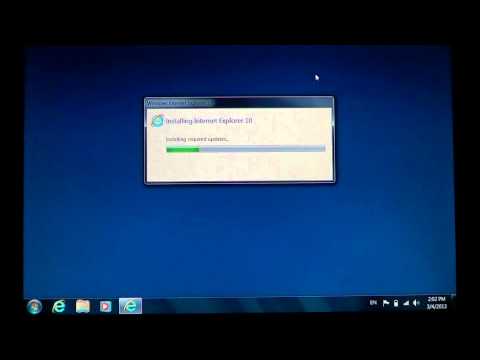Du kan bruke Windows koffert å synkronisere mapper og filer mellom forskjellige lagringsenheter. Med kofferten kan du enkelt synkronisere en ekstern lagringsenhet som en USB-flash-enhet med SkyDrive. Dette kan være nyttig hvis du enkelt vil få tilgang til dine kopi av dokumenter fra skyen via en annen datamaskin, og synkroniser endringene dine senere. Siden Microsoft skjulde kofferten fra nyere versjoner av Windows, kan du bruke en registerredigering for å gjøre den synlig igjen.

Synkroniser SkyDrive med ekstern lagring ved hjelp av koffert i Windows 8
For å synkronisere SkyDrive-katalogen med koffert, må du laste ned den offisielle SkyDrive-appen til Windows-skrivebordet fra SkyDrives nettsted.
Etter at installasjonen av SkyDrive-appen er fullført, må du aktivere kofferten i Windows 8 gjennom en enkel registret redigering. Du bør opprette et gjenopprettingspunkt nå, slik at du kan gå tilbake til det senere hvis noe går galt.
Lim inn dette i Notisblokk og lagre det som Briefcase.reg:
Windows Registry Editor Version 5.00 [HKEY_LOCAL_MACHINESOFTWAREClassesBriefcaseShellNew] “IconPath”=hex(2):25,00,53,00,79,00,73,00,74,00,65,00,6d,00,52,00,6f,00,6f,00, 74,00,25,00,5c,00,73,00,79,00,73,00,74,00,65,00,6d,00,33,00,32,00,5c,00,73, 00,79,00,6e,00,63,00,75,00,69,00,2e,00,64,00,6c,00,6c,00,2c,00,30,00,00,00 “ItemName”=hex(2):40,00,25,00,53,00,79,00,73,00,74,00,65,00,6d,00,52,00,6f,00, 6f,00,74,00,25,00,5c,00,73,00,79,00,73,00,74,00,65,00,6d,00,33,00,32,00,5c, 00,73,00,68,00,65,00,6c,00,6c,00,33,00,32,00,2e,00,64,00,6c,00,6c,00,2c,00, 2d,00,36,00,34,00,39,00,33,00,00,00 “Directory”=”” “Handler”=”{85BBD920-42A0-1069-A2E4-08002B30309D}” [HKEY_LOCAL_MACHINESOFTWAREClassesBriefcaseShellNewConfig] “IsFolder”=”” “NoExtension”=””
Når du har lagret filen, kjør den og klikk "Ja" for å fortsette. Hvis du ønsker det, kan du laste ned denne brukervennlige registerfilen, som vi hadde lastet opp for bruk i vårt tidligere innlegg. Det er det samme og fungerer fint på Windows 8 også.

Siden kofferten ikke oppdateres automatisk hver gang du trenger å oppdatere kopien av SkyDrive, må du høyreklikke på kofferten og velge "Oppdater alle" for å synkronisere kopien. Du kan deretter gjennomgå endringene foreslått og godta å oppdatere det!

Håper dette gjør det enklere!